I. Giới thiệu
Các cột trong Base được gọi là trường. Có các loại trường khác nhau xác định loại dữ liệu có thể nhập vào mỗi trường, đảm bảo chuẩn hóa dữ liệu. Có ba loại trường chính phục vụ cho nhiều tình huống khác nhau.
Lưu ý: Cột đầu tiên của Base là trường chỉ mục, không thể bị xóa, di chuyển hoặc ẩn.
II. Các bước thao tác
Tạo trường
Cách 1: Trong chế độ xem dạng lưới, nhấp vào biểu tượng + ở bên phải của trường cuối cùng.
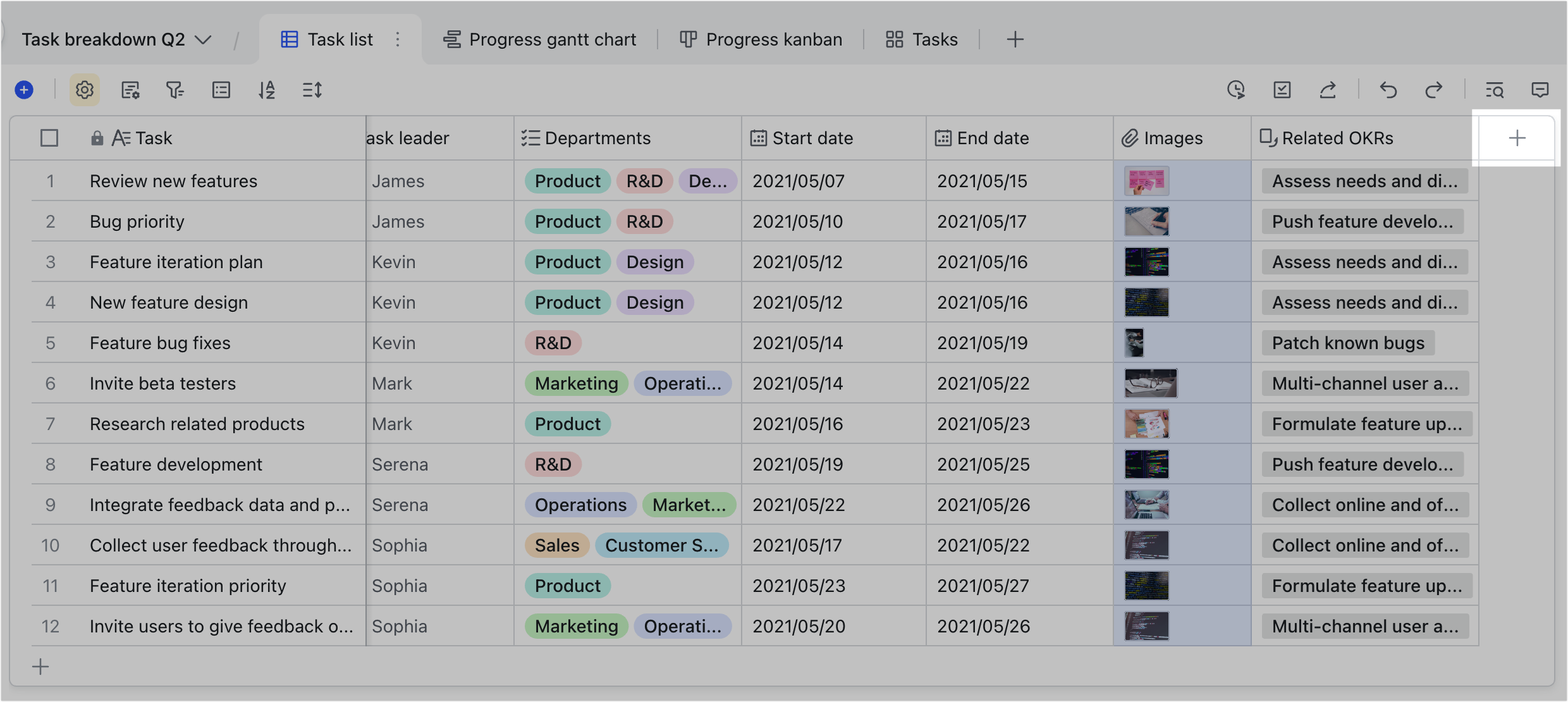
250px|700px|reset
Cách 2: Trong chế độ xem dạng lưới, chế độ xem Gantt, hoặc chế độ xem lịch, nhấp vào Tùy chỉnh Trường > Trường mới. Trong chế độ xem kanban và chế độ xem thư viện, nhấp vào Tùy chỉnh Thẻ > Trường mới. Chế độ xem dạng lưới (hình bên trái) và chế độ xem kanban (hình bên phải) được hiển thị dưới đây.
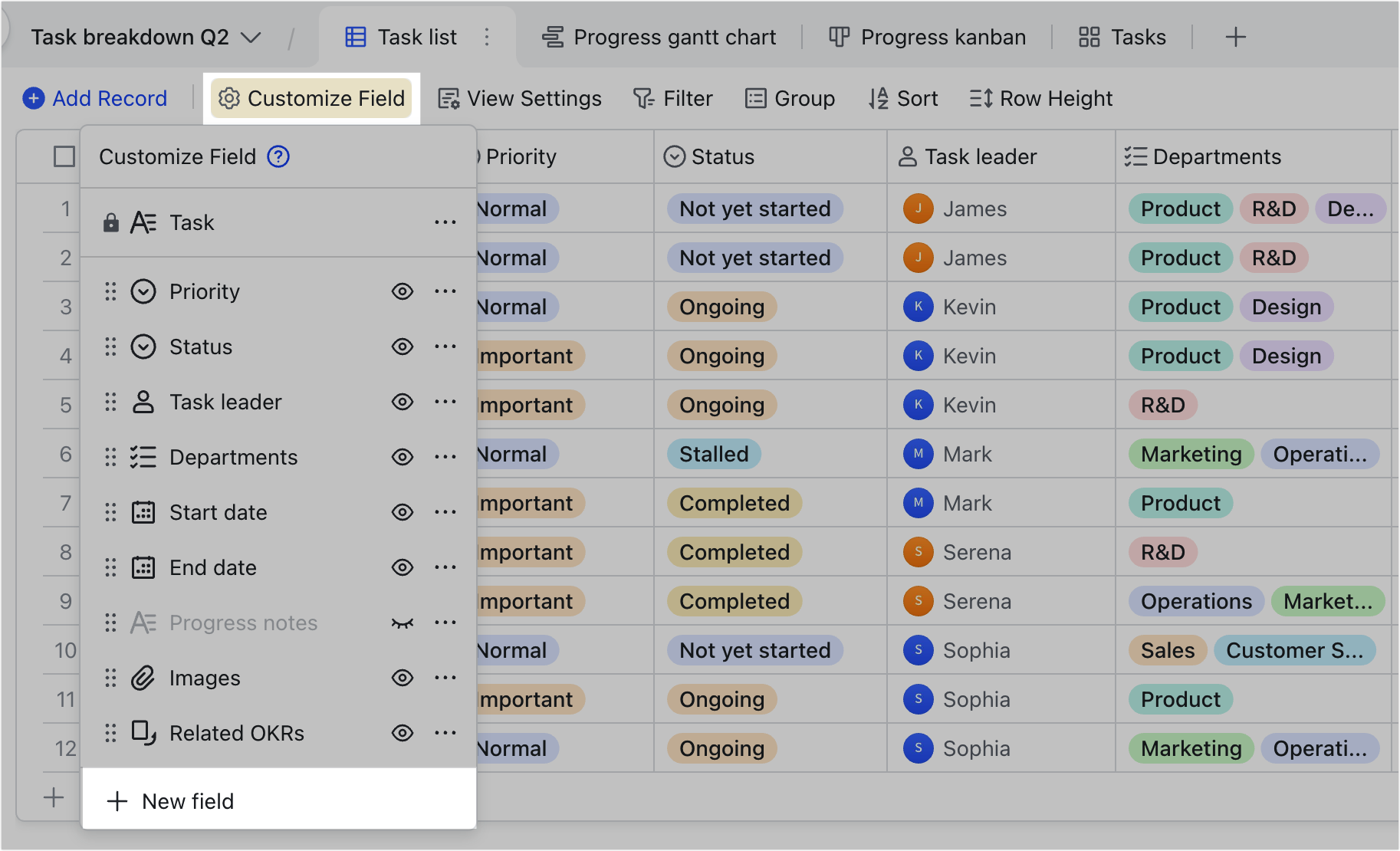
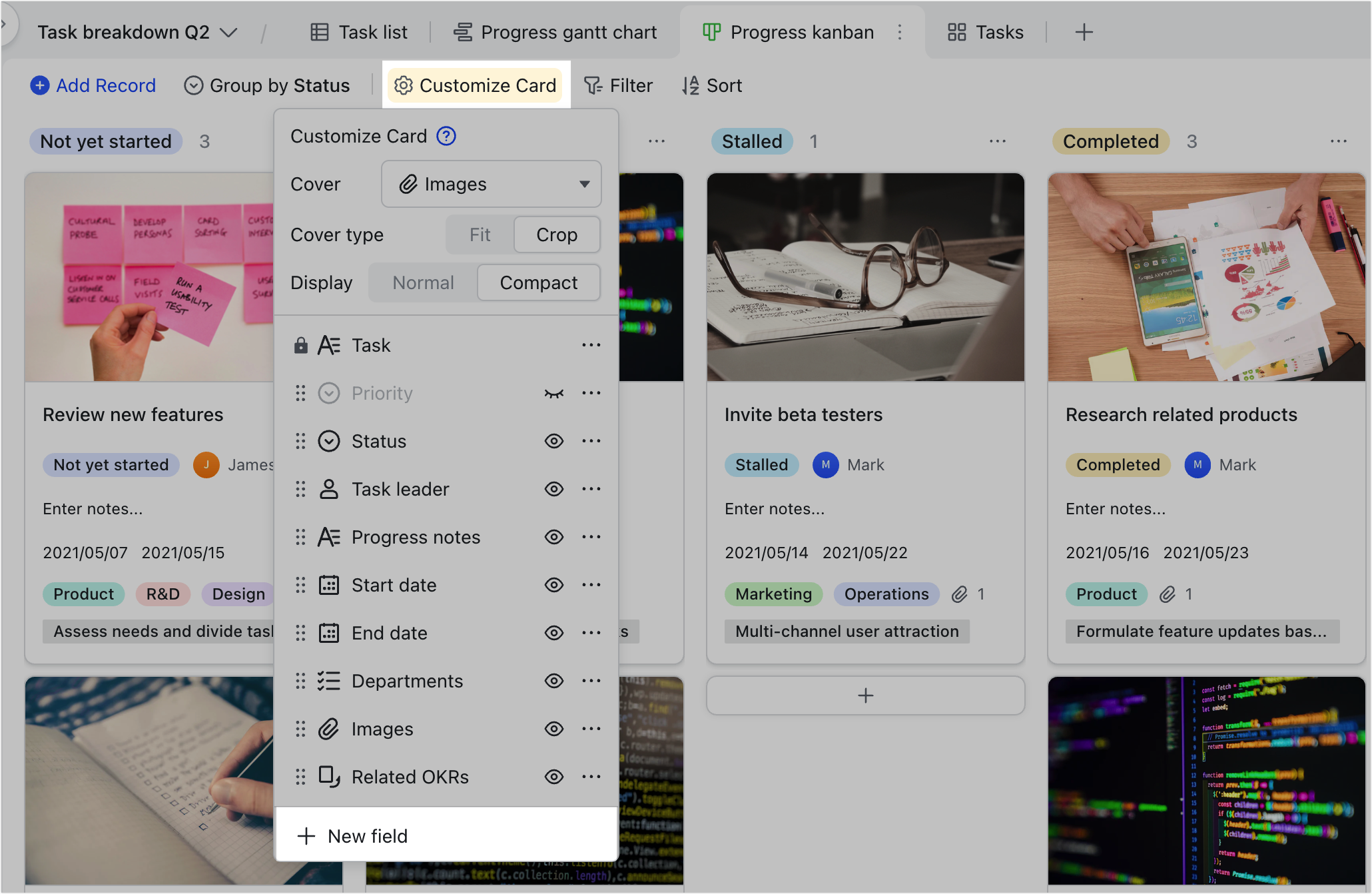
250px|700px|reset
250px|700px|reset
Cách 3: Mở rộng bản ghi và nhấp Trường mới.
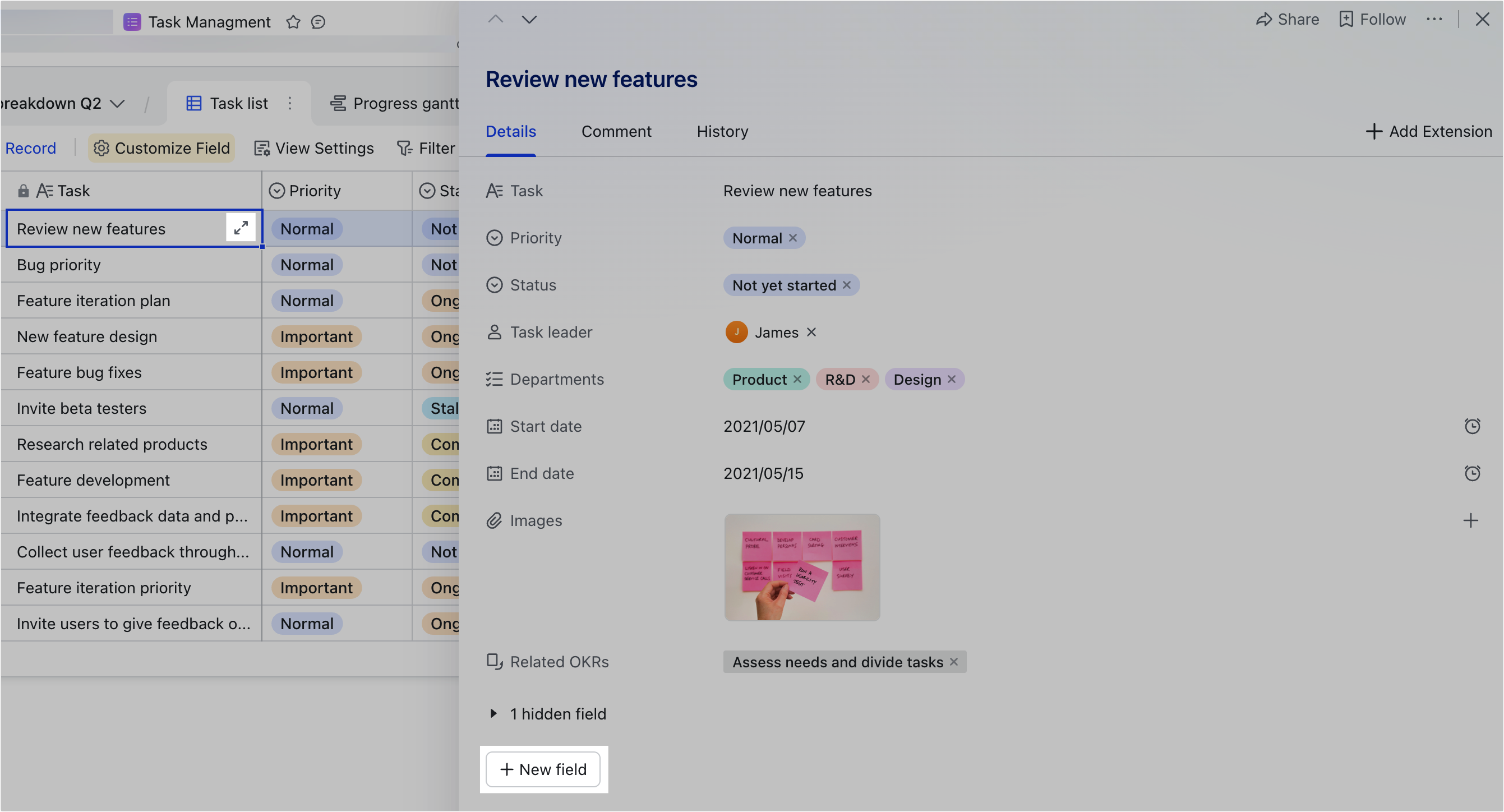
250px|700px|reset
Cách 4: Nhấp chuột phải vào tên của một trường hiện có hoặc di chuột qua tên trường và nhấp vào biểu tượng Mũi tên thả xuống, và chọn Chèn bên trái hoặc Chèn bên phải. Một trường văn bản sẽ được thêm thành công vào hướng bạn đã chỉ định.
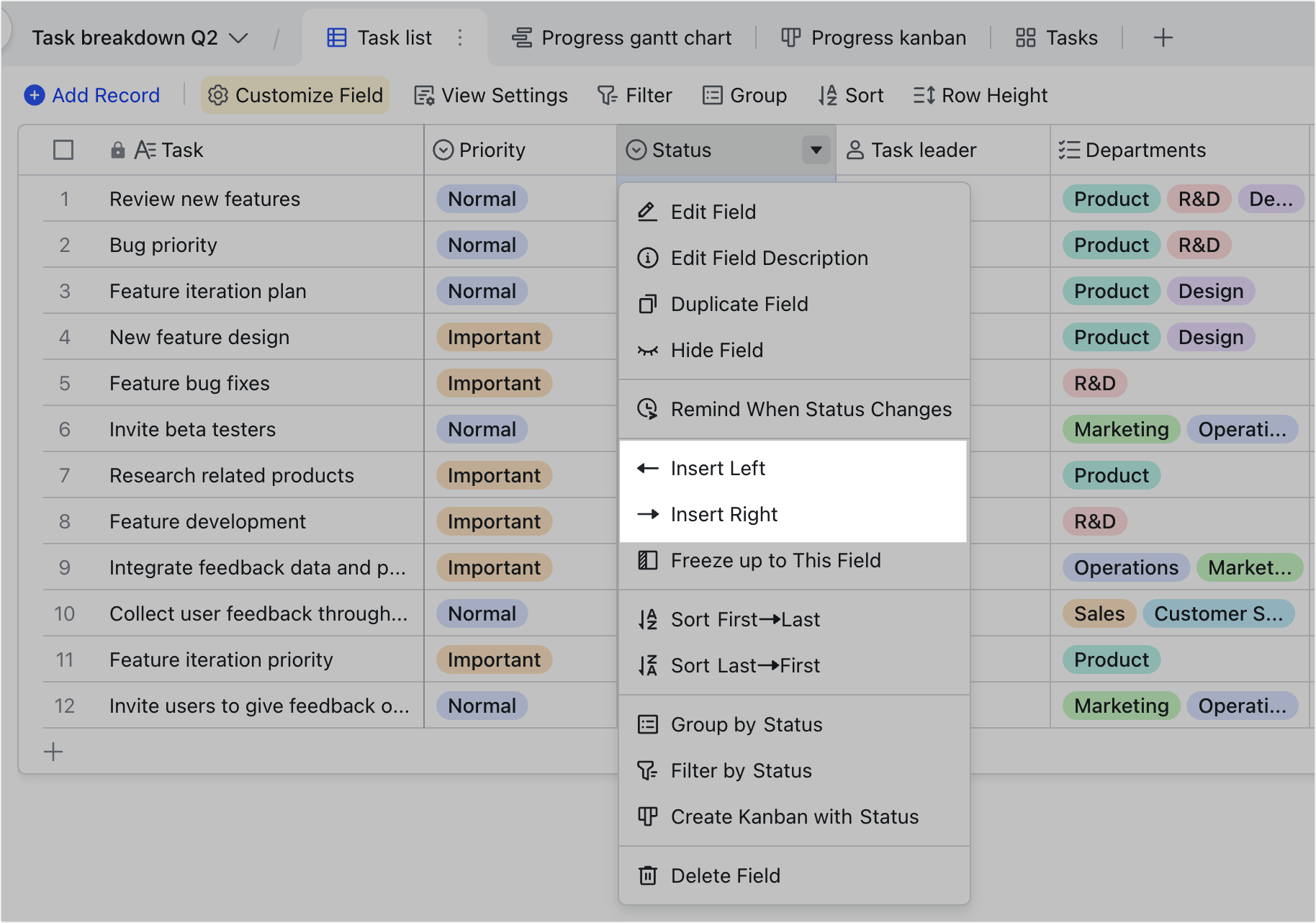
250px|700px|reset
Khi bạn tạo thành công một trường sử dụng phương pháp 1, 2, hoặc 3, loại trường đề xuất sẽ xuất hiện trong bảng điều khiển.
Các đề xuất được tạo ra bởi AI dựa trên tên của Base, Bảng, và các trường cũng như loại trường. Chọn một loại trường đề xuất, cấu hình các thiết lập theo nhu cầu, và nhấn Xác nhận để thêm trường đề xuất. Các đề xuất mới sẽ được đưa ra khi một trường mới được Tạo thành công.
Lưu ý: việc đề xuất trường chỉ có sẵn trên phiên bản web của Base.
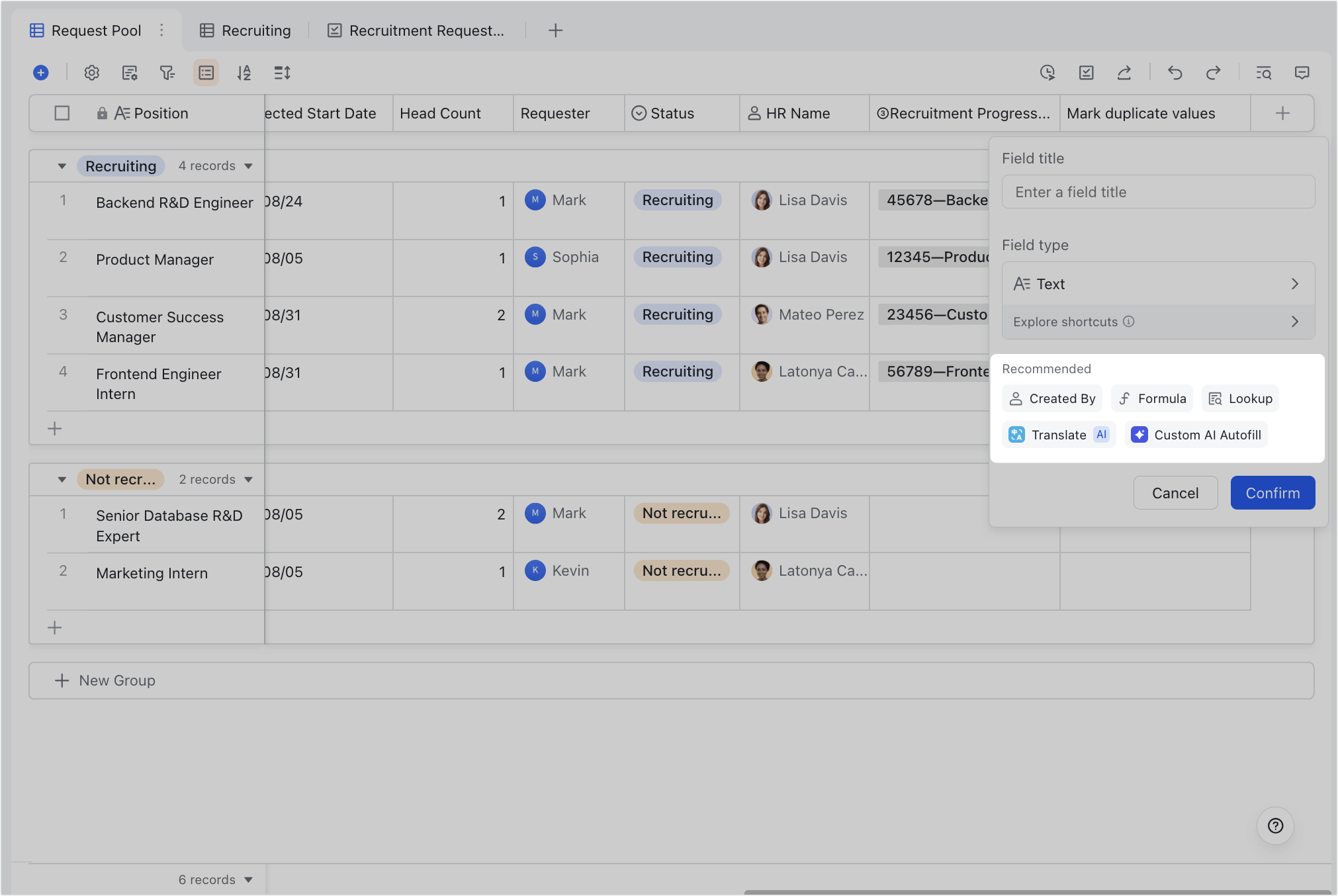
250px|700px|reset
Chỉnh sửa và quản lý trường
Lưu ý: Sử dụng Chế độ xem dạng lưới được khuyến nghị để chỉnh sửa, sao chép và xóa trường.
- Chỉnh sửa Tên và loại trường.
Cách 1: Nhấp đúp vào tên trường.
Cách 2: Nhấp chuột phải vào tên trường hoặc di chuột qua tên trường và nhấp vào biểu tượng Mũi tên thả xuống và chọn Chỉnh sửa trường.
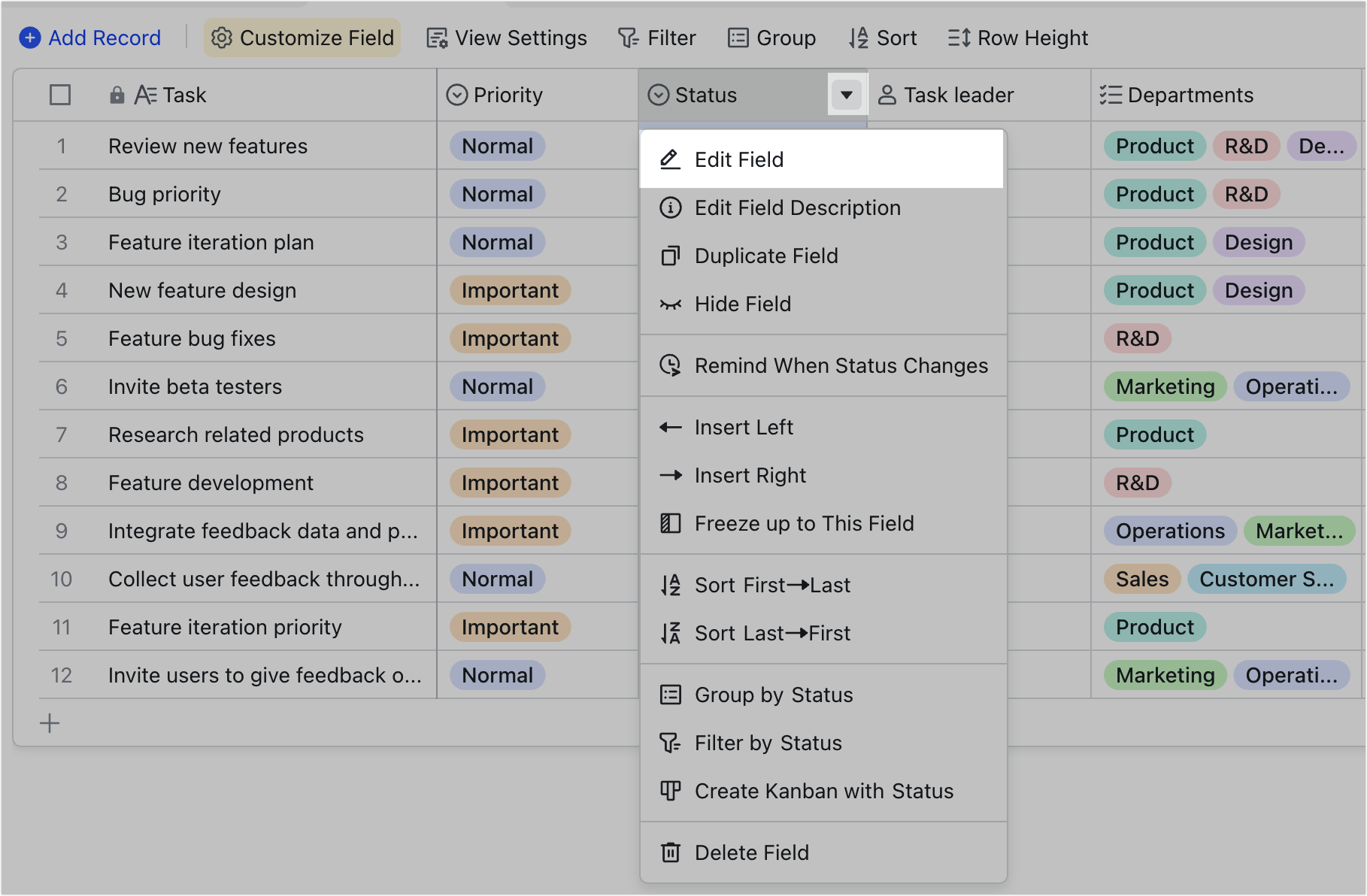
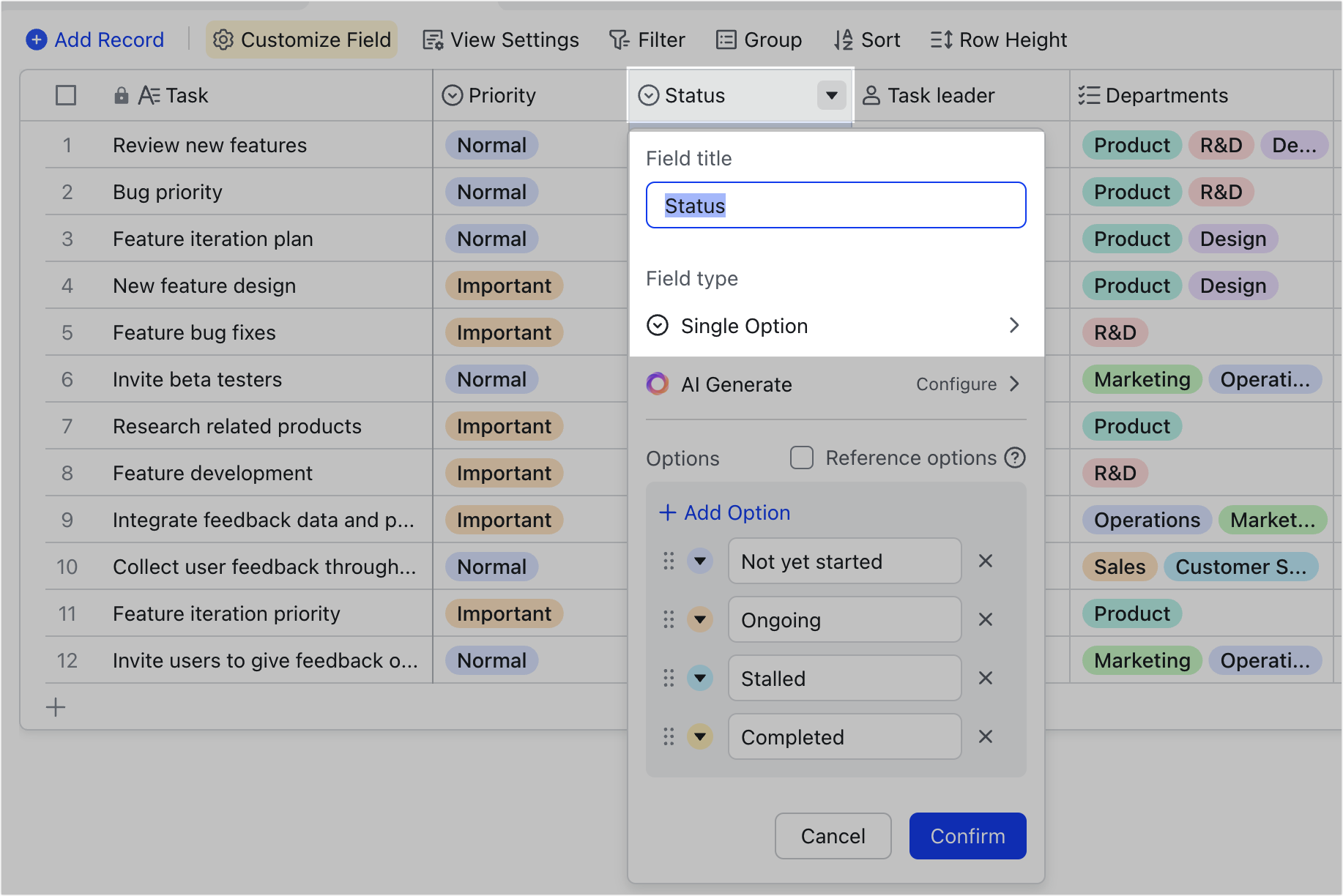
250px|700px|reset
250px|700px|reset
- Chỉnh sửa mô tả trường: Nhấp chuột phải vào tên trường hoặc di chuột qua tên trường và nhấp vào biểu tượng Mũi tên thả xuống và chọn Chỉnh sửa mô tả trường.
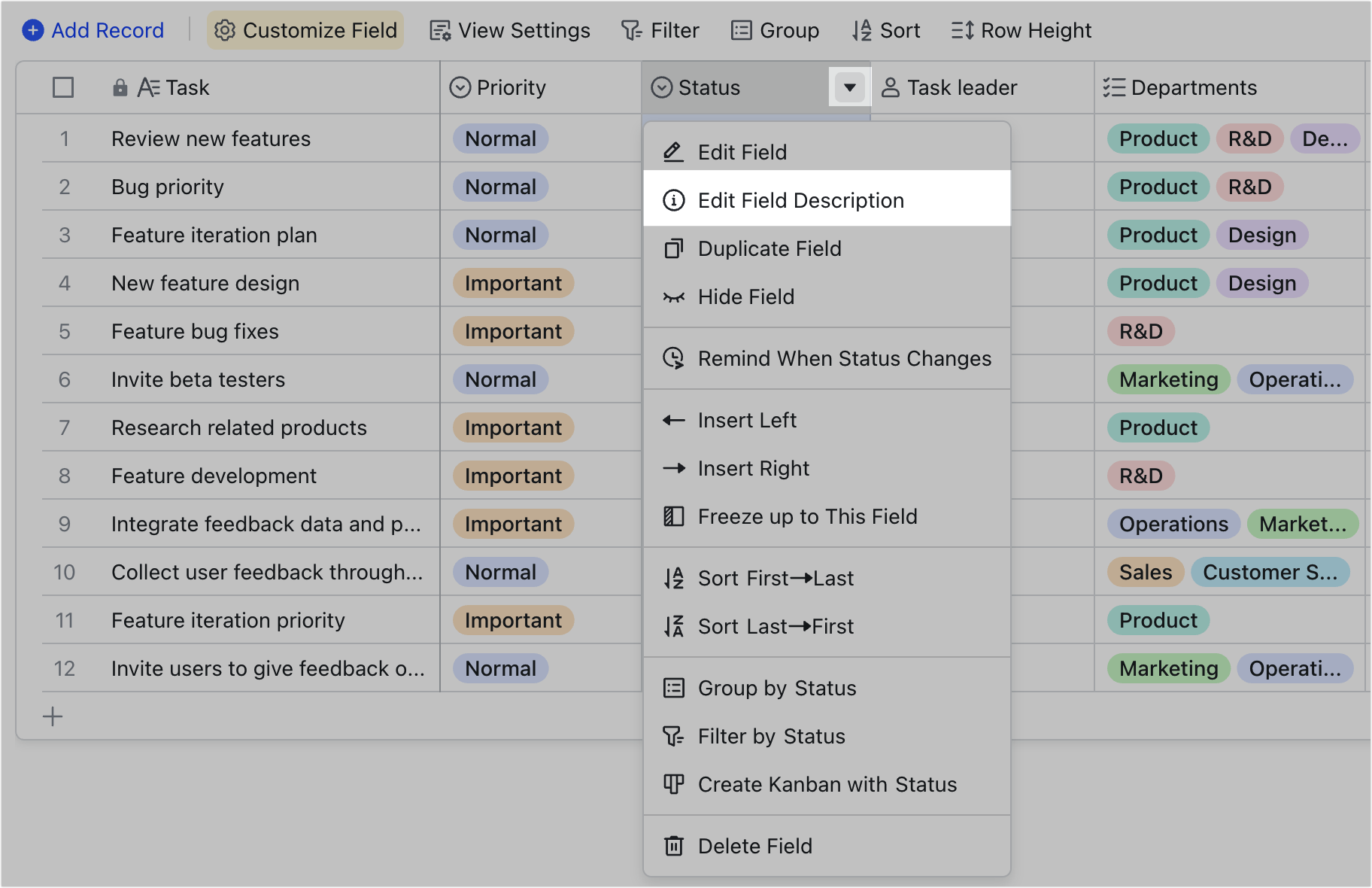
250px|700px|reset
- Trường trùng lặp hoặc xóa trường: Nhấp chuột phải vào tên trường hoặc di chuột qua tên trường và nhấp vào biểu tượng Mũi tên thả xuống và sau đó chọn Trường trùng lặp hoặc Xóa trường.
Bạn cũng có thể nhấp vào Tuỳ chỉnh Trường, sau đó nhấp vào biểu tượng ··· ở bên phải của Tên trường và chọn Xóa.
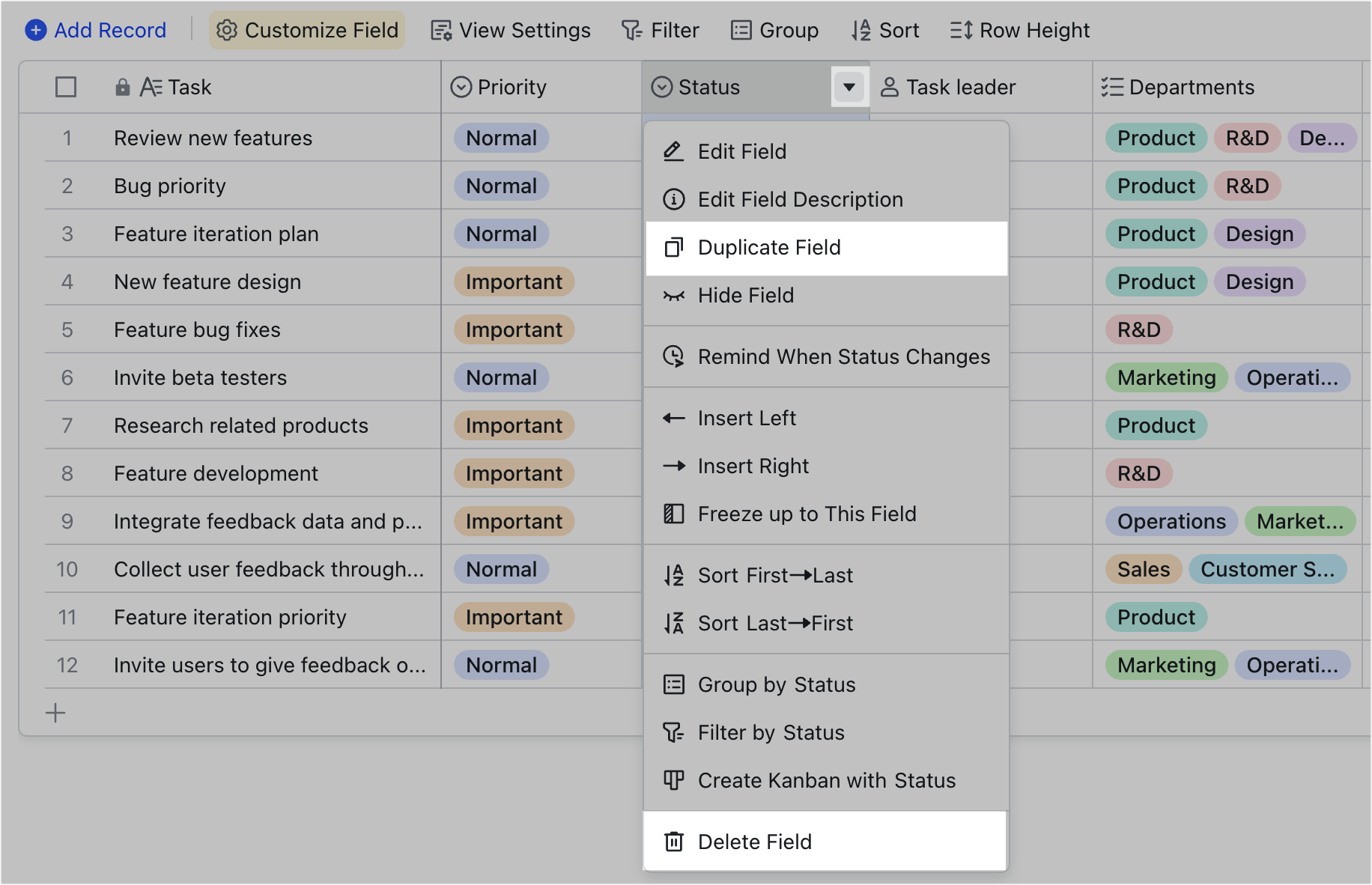
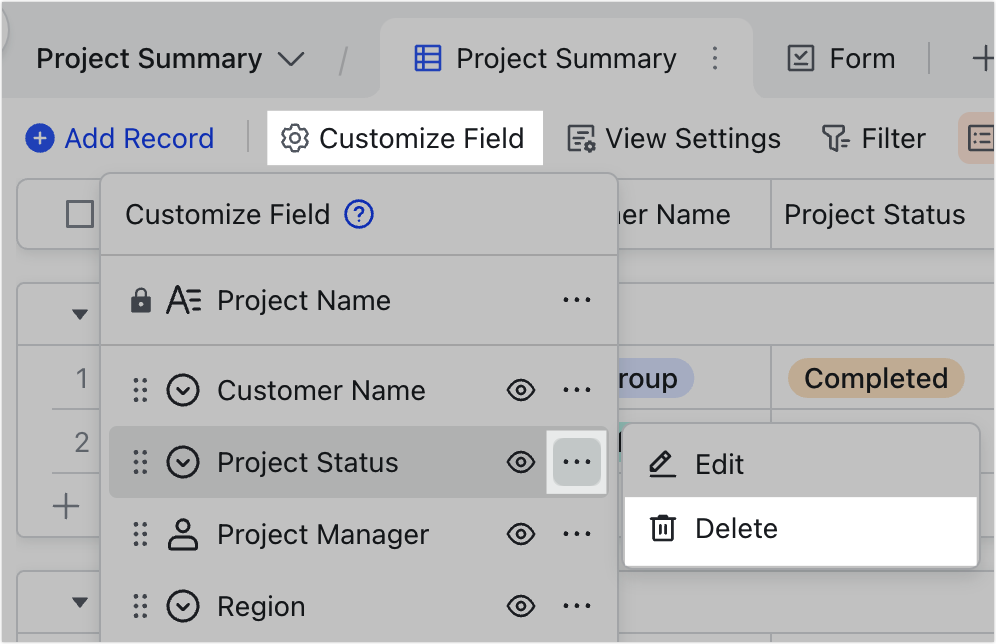
250px|700px|reset
250px|700px|reset
- Ẩn hoặc hiển thị trường:
Cách 1: Ẩn trường: Nhấp chuột phải vào tên trường hoặc di chuột qua tên trường và nhấp vào biểu tượng Mũi tên thả xuống, sau đó chọn Ẩn Trường.
Cách 2: Nhấp vào Tùy chỉnh Trường và nhấp vào biểu tượng Mắt để ẩn một trường. Nhấp vào biểu tượng Mắt một lần nữa để hiện lại nó.
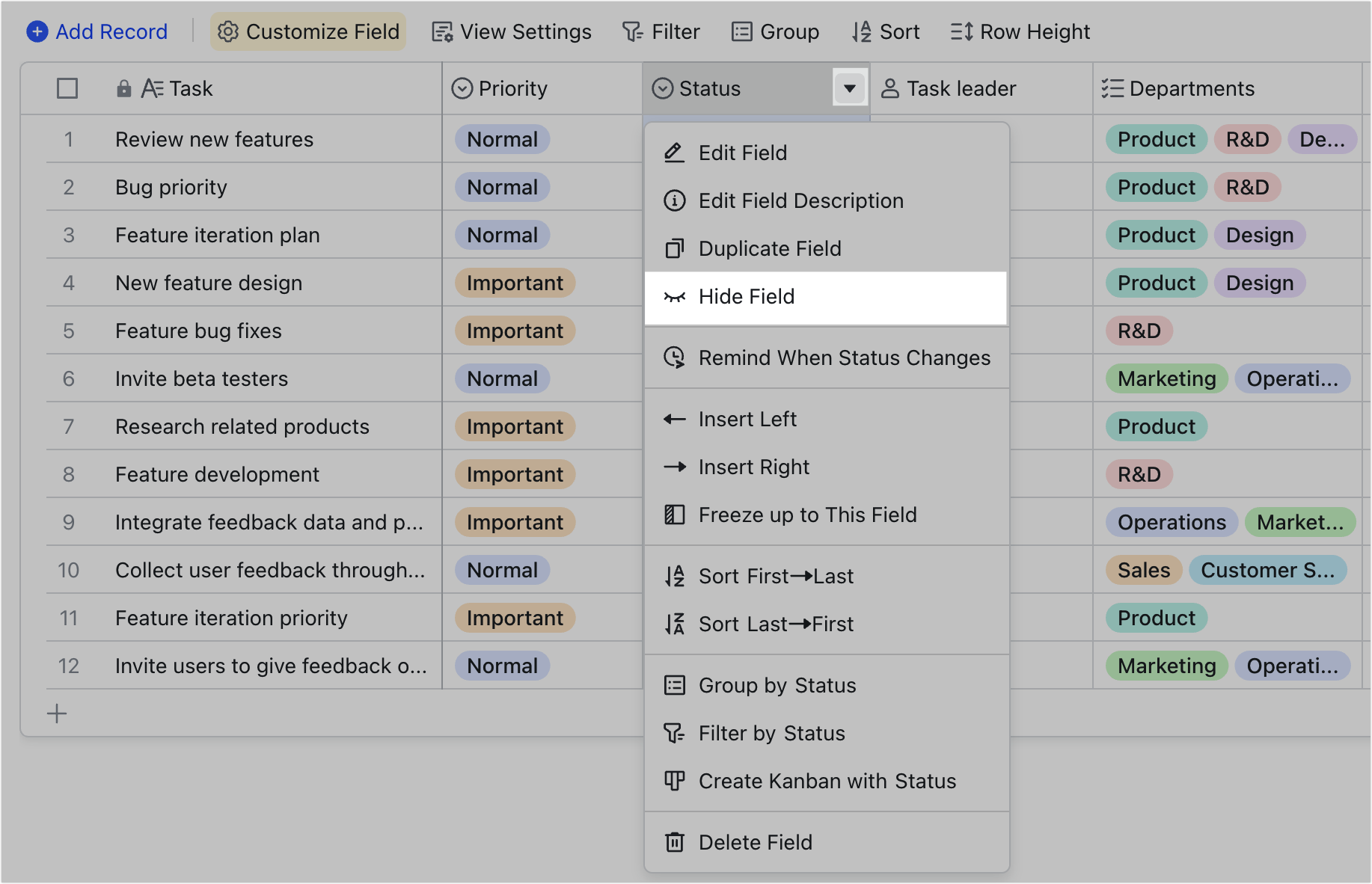
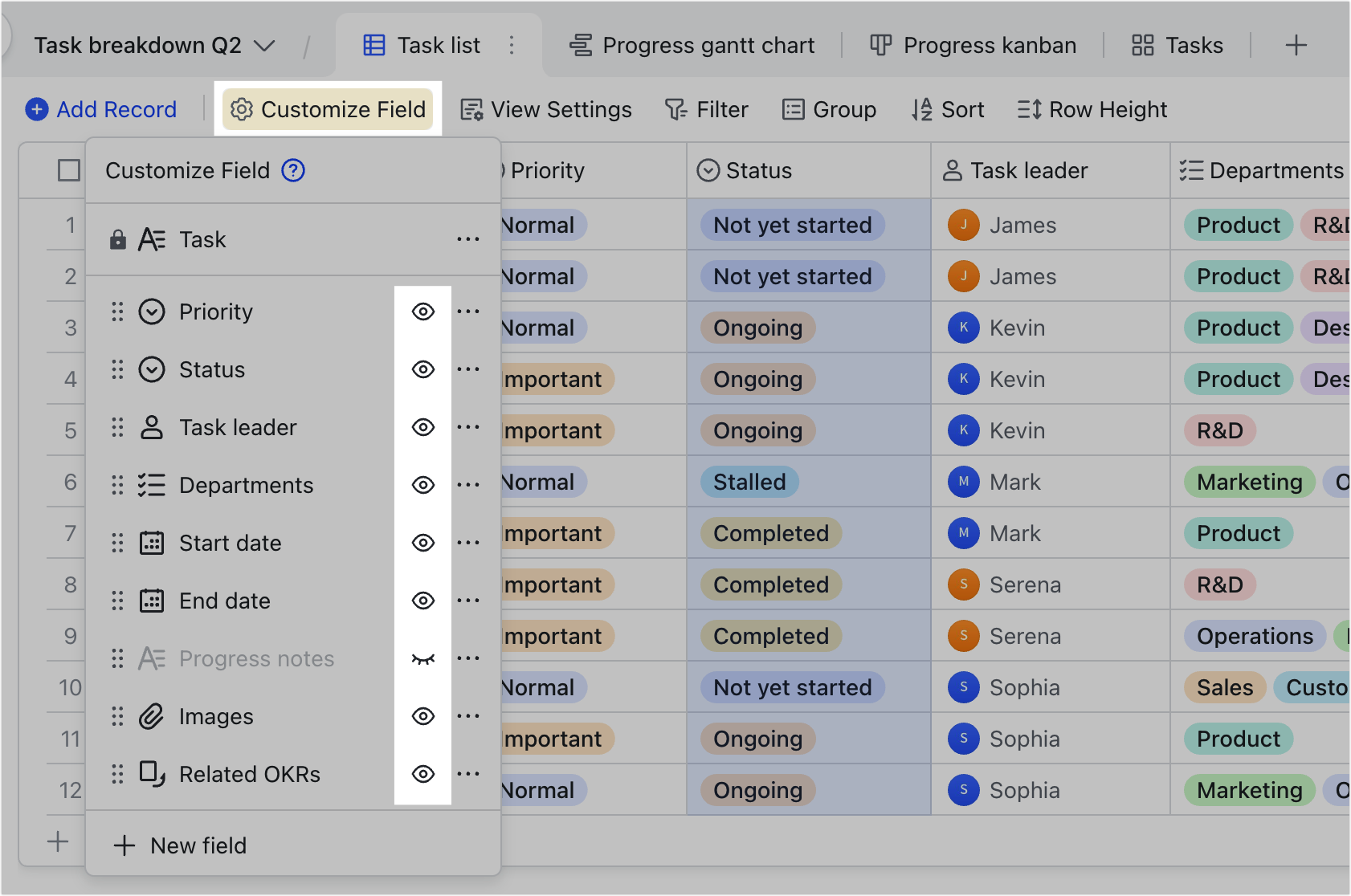
250px|700px|reset
250px|700px|reset
- Đóng băng trường:
Cách 1: Nhấp chuột phải vào tên trường hoặc di chuột qua tên trường và nhấp vào biểu tượng Mũi tên thả xuống, sau đó chọn Đóng băng tới Trường này. Tất cả các trường, từ trái sang phải, đến trường bạn đã chọn sẽ bị đóng băng. Bạn không thể bỏ đóng băng một trường riêng lẻ trong phạm vi đó.
Cách 2: Di chuột qua dòng đóng băng và kéo sang trái hoặc phải để điều chỉnh phạm vi đóng băng.
Lưu ý: Trường chỉ mục được đóng băng theo mặc định. Kéo dòng đóng băng sang trái để bỏ đóng băng trường chỉ mục.
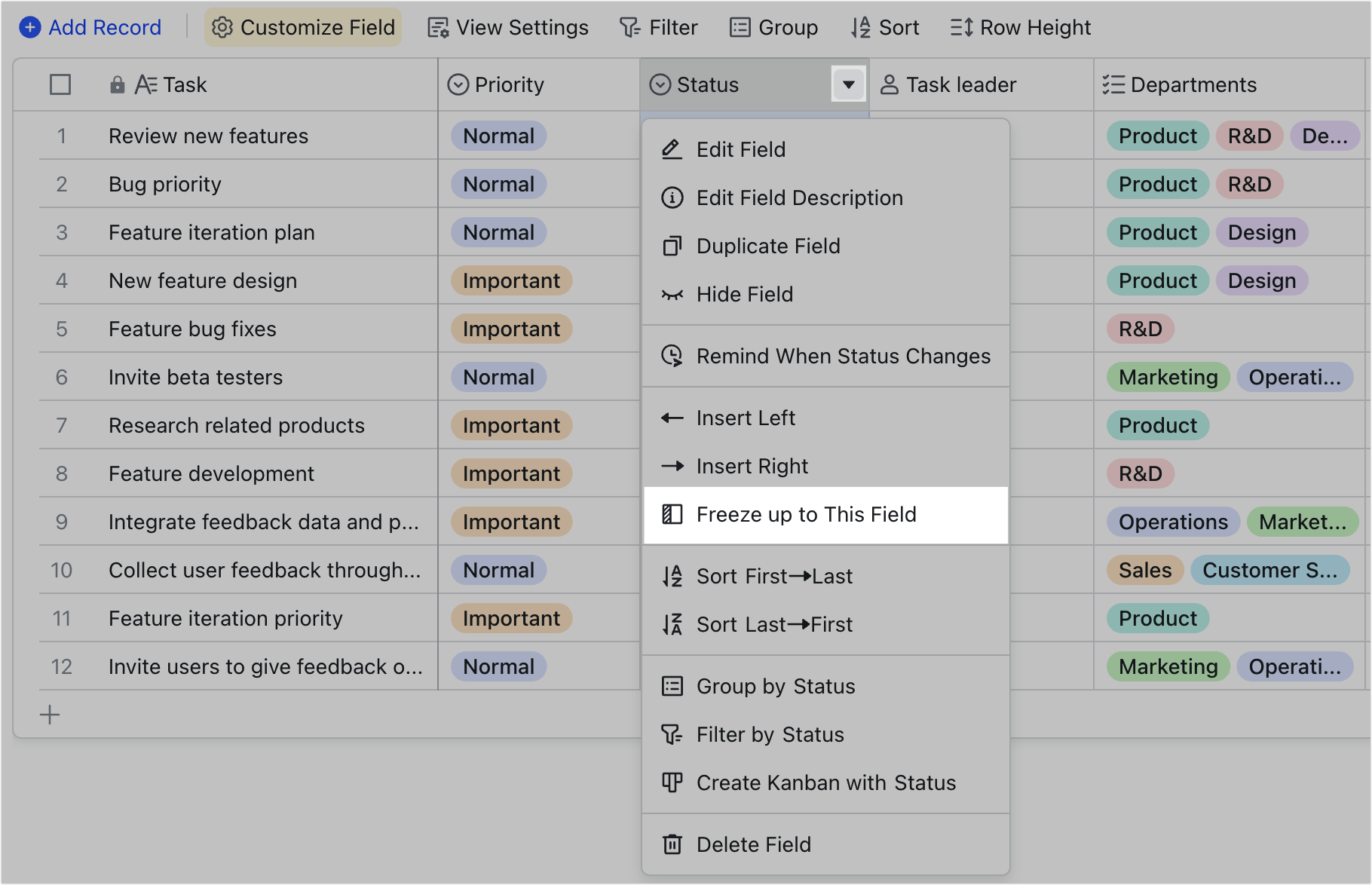
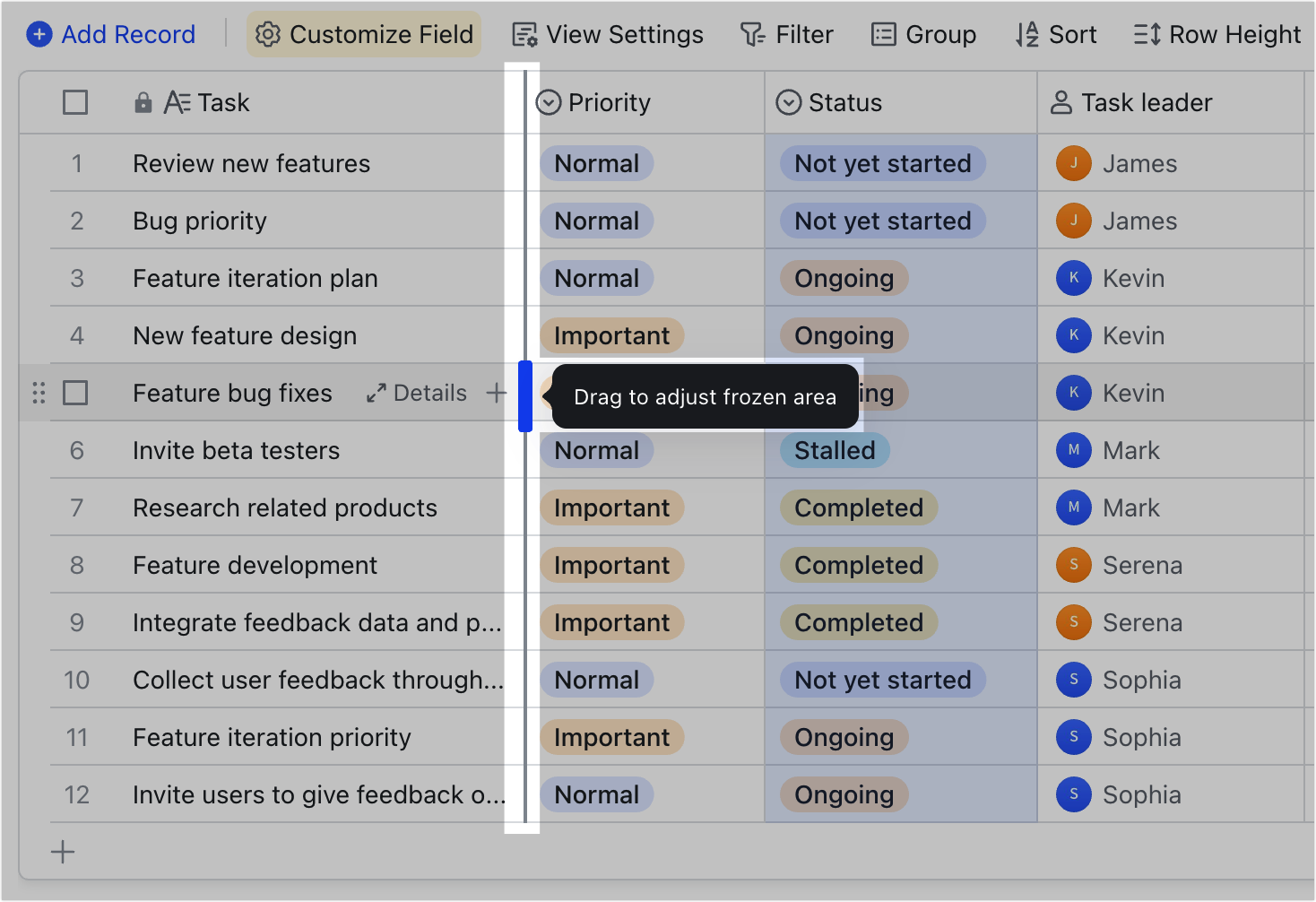
250px|700px|reset
250px|700px|reset
- Thay đổi thứ tự trường.
- Nhấp vào tên trường để chọn nó và kéo trường sang trái hoặc phải.
- Nhấp vào Tùy chỉnh Trường và kéo biểu tượng ⋮⋮ của trường đến nơi bạn cần đến.
Lưu ý: Vị trí của trường chỉ mục không thể thay đổi.
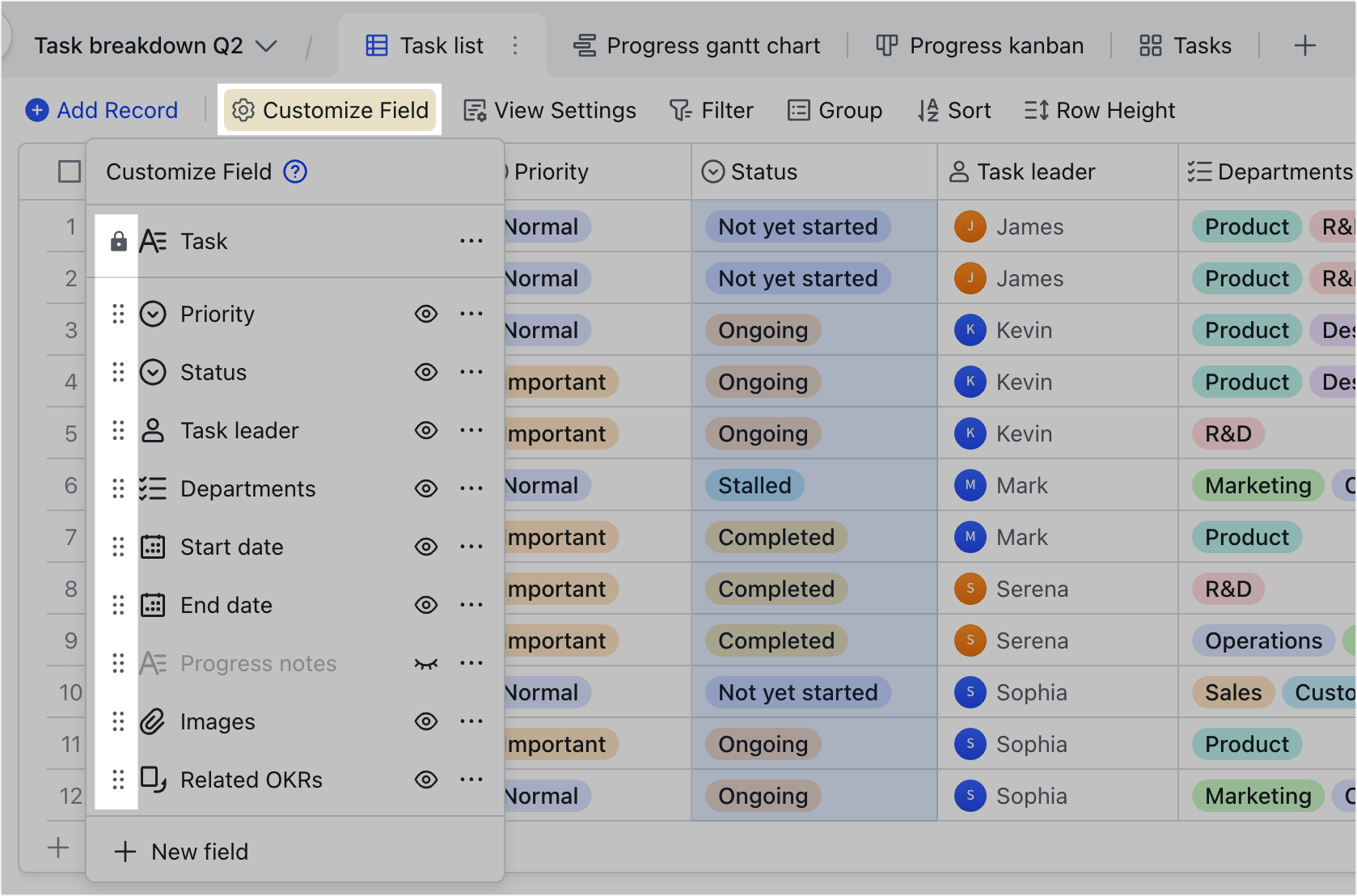
250px|700px|reset
III. Câu hỏi thường gặp
Tại sao trường đầu tiên không thể bị xóa hoặc ẩn?
Trường đầu tiên của Base là trường chỉ mục, không thể bị xóa, di chuyển hoặc ẩn. Không hỗ trợ thay đổi các trường khác thành trường chỉ mục.
Làm thế nào để hiển thị các trường đã ẩn trước đây?
Nhấp vào Tùy chỉnh trường ở đầu Base và nhấp vào biểu tượng Mắt ở bên phải tên trường để hiển thị hoặc ẩn nó.
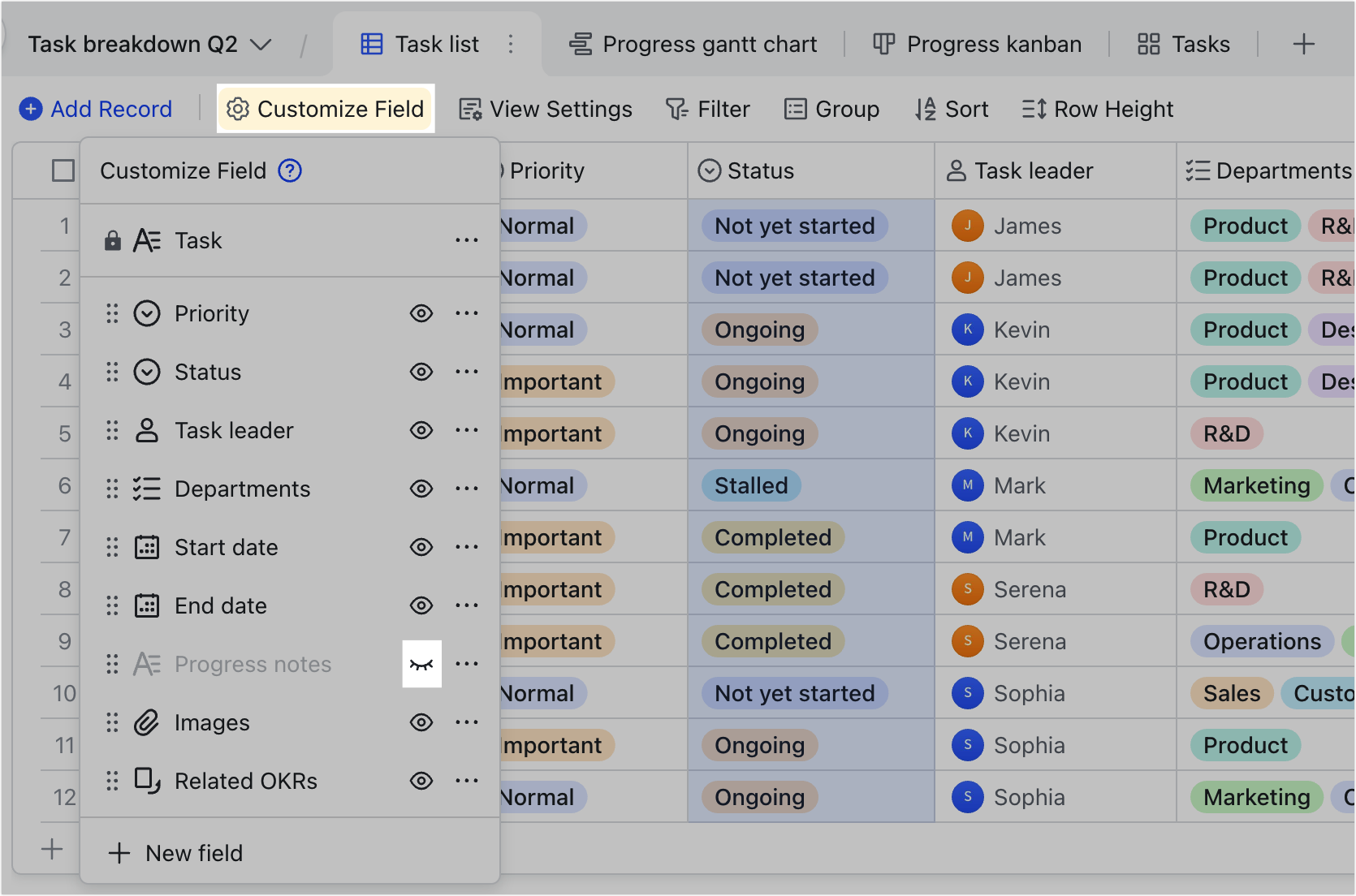
250px|700px|reset
Làm thế nào để bỏ cố định các trường?
Bạn có thể điều chỉnh phạm vi đóng băng bằng cách kéo dòng đóng băng. Bạn không thể bỏ đóng băng các trường riêng lẻ.
Có thể căn giữa giá trị của một trường trong bảng Base không?
Không.
